2022年04月24日 satou hikari 動画変換
2022年04月24日 satou hikari 動画変換
ここ数年、Vlog(ブイログ)はますます人気が高くなってきました。多くの方はVlogを通して世界中のユーザーと日常のシーンを共有しています。動画制作には音楽や効果音が必須なので、著作権フリーの音楽は大切な要素です。初心者のVlogger(ブイロガーヴィロガー)にとって、著作権フリーの音楽は入手しにくいです。この記事では、いくつかの著作権フリーの音楽配布サイトを紹介し、また音楽配布サイトからオーディオをダウンロードする方法を解説します。
目次
著作権フリーの音楽とは、vlog動画を作成するときに、音楽の製作者に連絡する必要がなく、無料に使用できる音楽です。vlog動画の製作者にとって、著作権フリーの音楽を使うのはとても重要です。有料の音楽を使うと、料金を支払う法律的な義務があり、条件付きで無料の音楽を使うと、製作者の指示通りに動画に関連の記載を載せる必要があります。

vlog動画に使っている音楽は著作権フリーの音楽でなくて、音楽の製作者に料金を支払わない場合、著作権侵害になってしまい、訴えられた可能性があります。そのため、著作権フリーの音楽を使うのは肝心です。下記にて、無料で著作権フリーの音楽を入手できる手段を紹介します。
下記にて、いくつかの動画制作が必要な著作権フリーの音楽を提供できる音楽ストリーミングサービスサイトをおすすめします。
1.Spotify
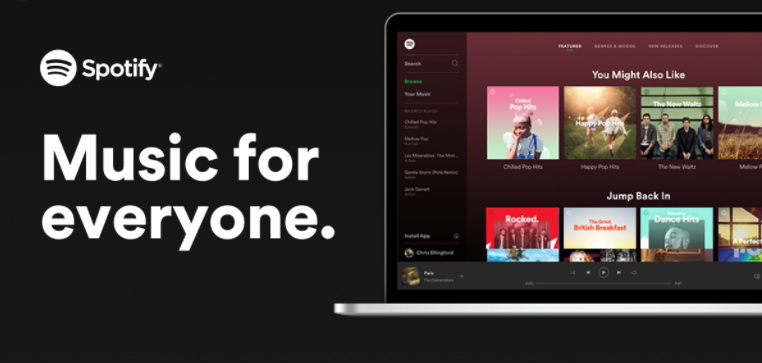
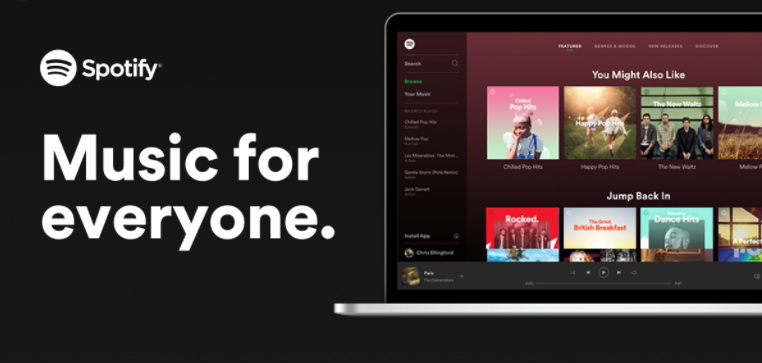
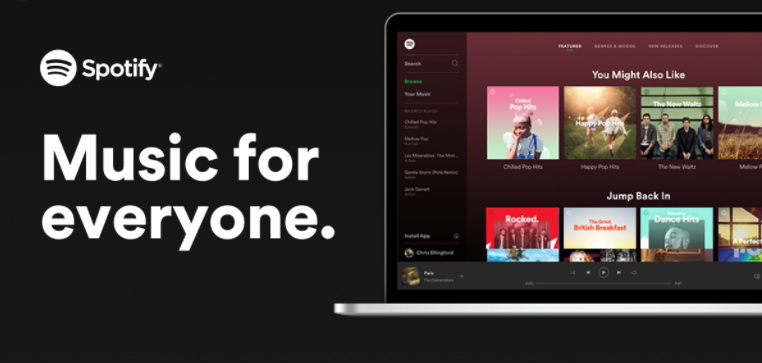
Spotify(スポティファイ)は音楽ファンにあらゆるジャンルの音楽を提供するオーディオストリーミングサービスです。プリミアム会員は広告なしで利用でき、非会員の方は無料にアクセスできますが、広告が多いです。世界中の最も人気が高い音楽トリーミングプラットフォームとして、Spotifyは著作権フリーの音楽を含む、数千万の高品質な楽曲とポッドキャストを提供できます。Spotify DRM解除アプリケーションがあれば、簡単にSpotifyから任意の音楽をダウンロードでき、vlog作成に利用できます。
2.YouTube
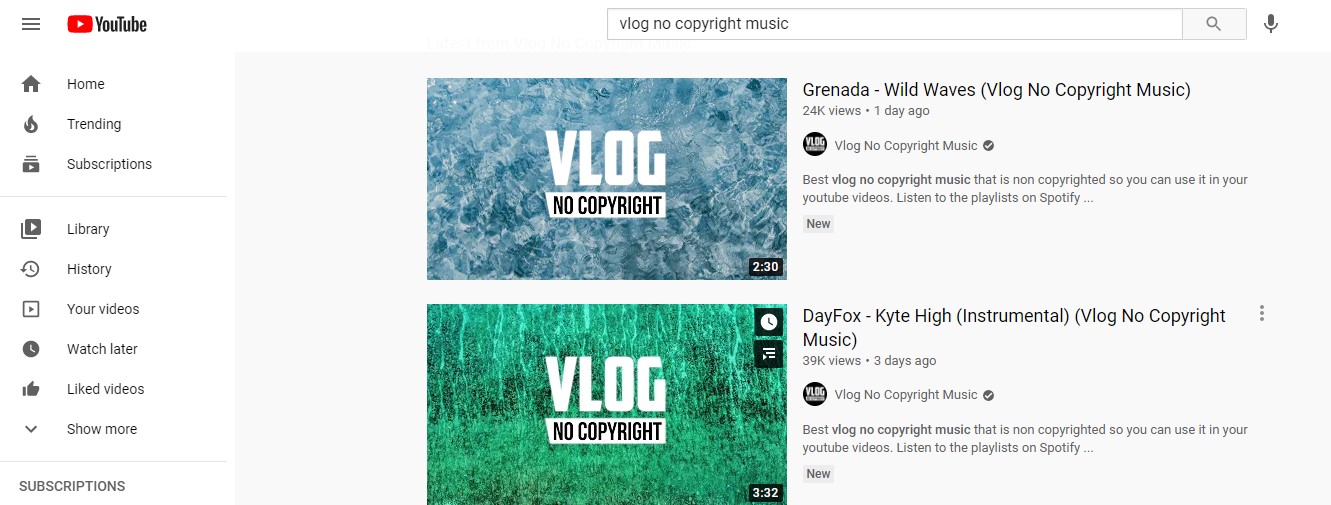
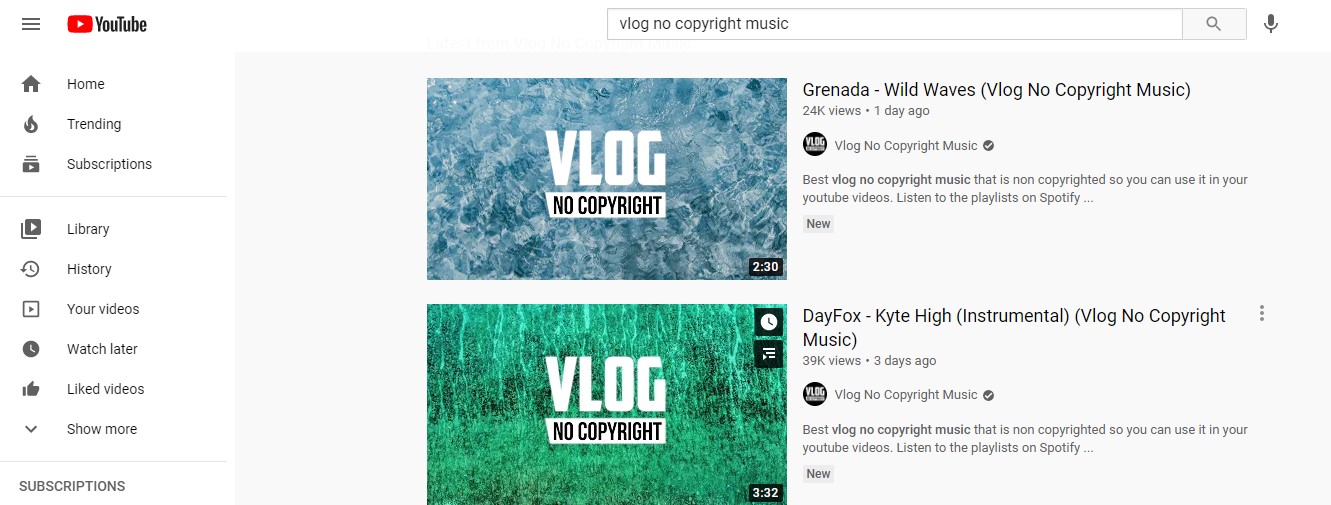
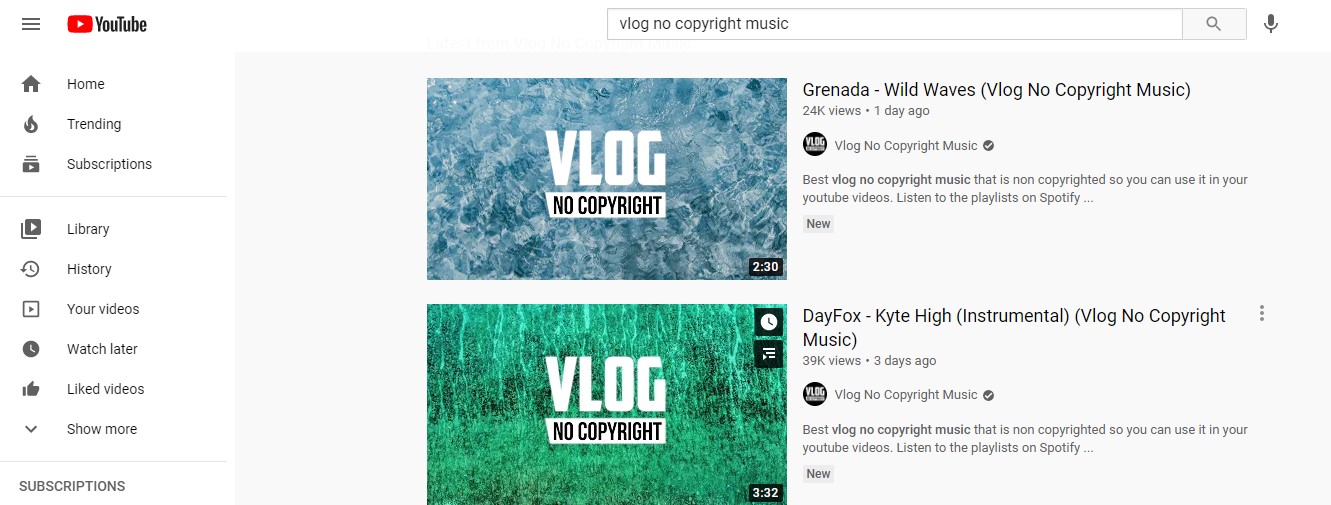
YouTubeは最大のグローバル動画共有プラットフォームで、第二のサーチエンジンです。様々なカテゴリの動画を提供できるのはYouTubeの主な特徴ですが、YouTubeには豊富な高品質オーディオコンテンツが揃っています。YouTubeでの著作権フリーの音楽はほとんどビデオ形式なので、ダウンロード後、ビデオをオーディオファイルに変換する必要があります。
3.NoCopyrightSounds
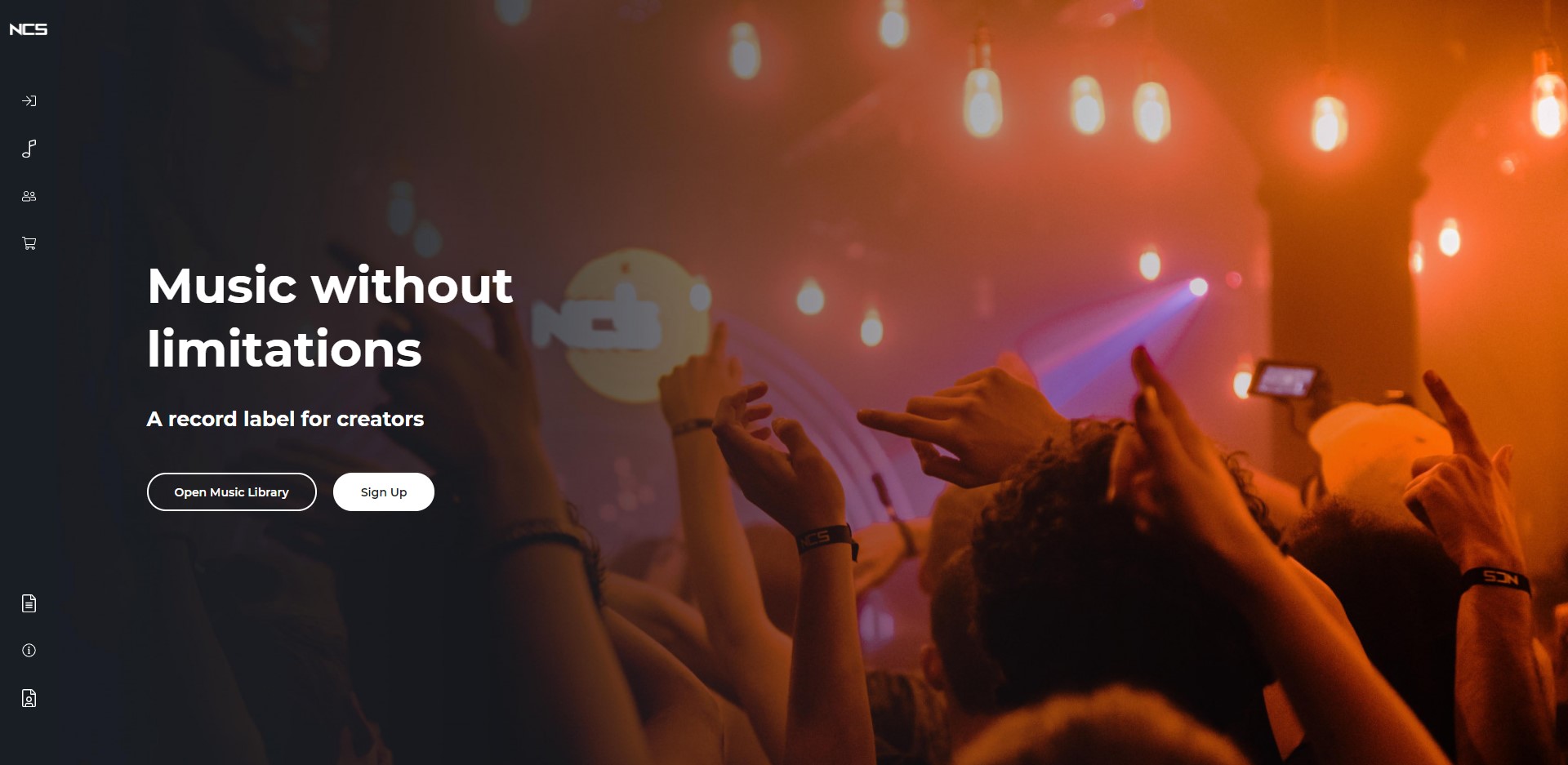
NoCopyrightSoundsは、動画作成者に著作権フリーの音楽を提供するために作られた専用ウェブサイトです。VloggerやYouTuber(ユーチューバー)などの動画作成者の中に大変人気があります。動画制作者はこのサイトの著作権フリーの音楽を無料に利用できますが、Spotifyや、YouTubeと比べると、NoCopyrightSoundsの音楽の数が少ないので、大量の音楽素材が必要の場合、Spotifyや、YouTubeを利用したほうがいいです。
上記では、いくつかの無料で著作権フリーの音楽を入手できる音楽ストリーミングサービスサイトを紹介します。数々の音楽ストリーミングサービスの中でも、世界的に「草分け的存在」といえるのが「Spotify」です。下記にて、そのSpotifyから著作権フリーの音楽をダウンロードする方法を解決します。Spotifyから著作権フリーの音楽をダウンロードすること自体は難しいことではありません。Spotifyアカウントがあれば、誰でも無料で任意の音楽をダウンロードできます。しかし、ダウンロードされた音楽はSpotify DRMプロテクトが付けられているため、Spotifyアプリケーションでしか使えなくて、ほかのアプリケーションで使えませんし、ほかのデバイスやプラットフォームに転送することもできませんン。このような状況で、vlog作成に利用できません。
ダウンロードしたSpotify音楽をvlog作成に利用できるように、Leawo Prof. DRMでSpotify音楽のDRMを解除する必要があります。Leawo Prof. DRMは最高のDRM解除アプリケーションの一つで、Spotify音楽のDRMを解除できるほか、Spotify音楽をサウンドクラウドなどのアプリケーションに転送できます。
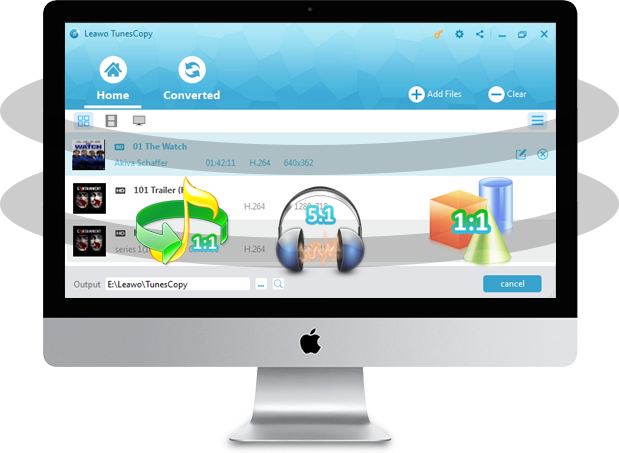
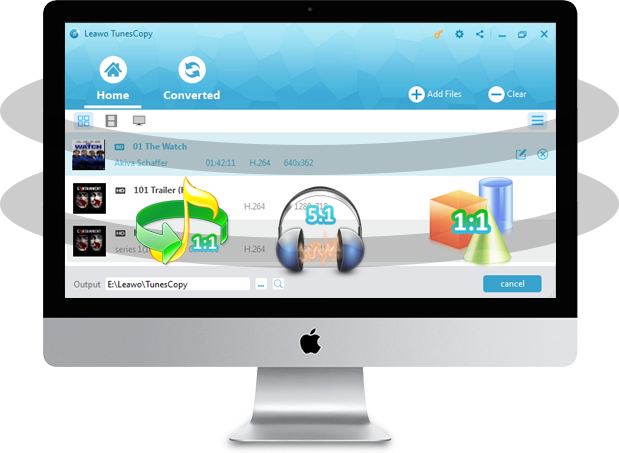
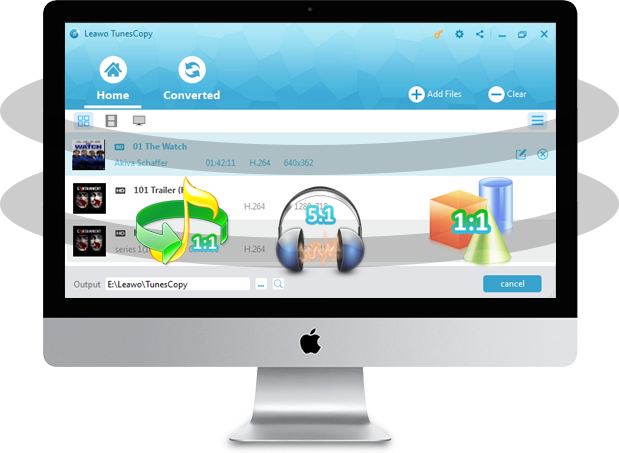
iTunesビデオ(ムービー、TV番組)、Spotify音楽、iTunesミュージック、iTunesオーディオブックやAmazon Audibleオーディオブック、電子書籍からDRM保護を解除して、多用途のDRMフリーファイルに変換します。
![]()
![]()
![]()
![]()
![]()
![]()
Leawo Prof. DRMをダウンロードし、コンピューターにインストールします。アプリケーションのホームページでは、「Spotify Converter」をクリックし、Spotify変換機能モジュールにアクセスします。
Spotify変換機能モジュールに入ると、Spotifyアプリケーションが自動的に起動し、Spotifyアカウントにログインすれば、Leawo Prof. DRMはSpotifyライブラリから音楽をインポートできます。
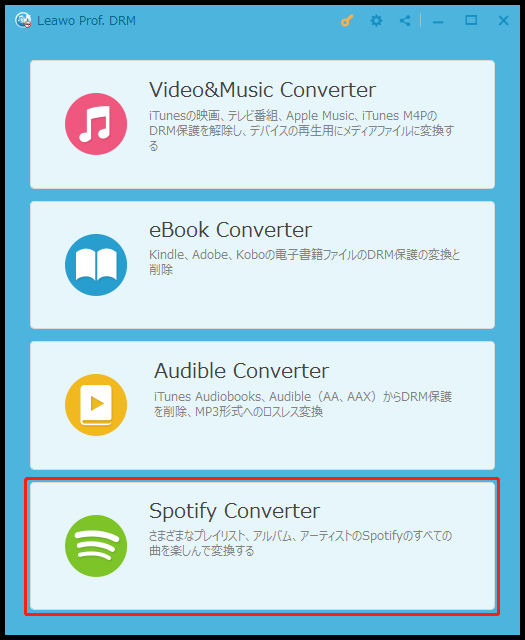
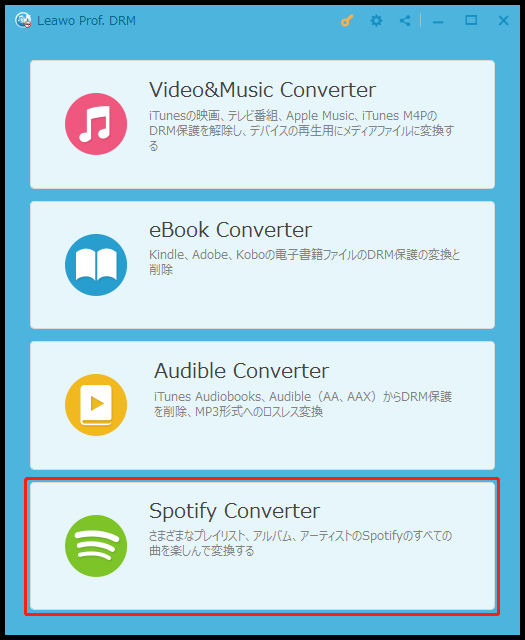
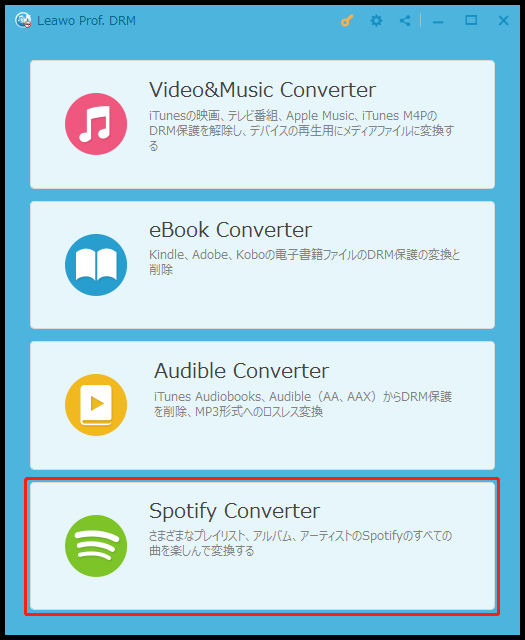
Spotifyから著作権フリーの音楽をインポートするのは二つの方法があります。「ファイルを追加」ボタンをクリックし、対象のSpotify音楽を選択してもいいですし、Spotify音楽、プレイリストもしくはアルバムをプログラムのインタフェースにドラッグ&ドロップしてもいいです。
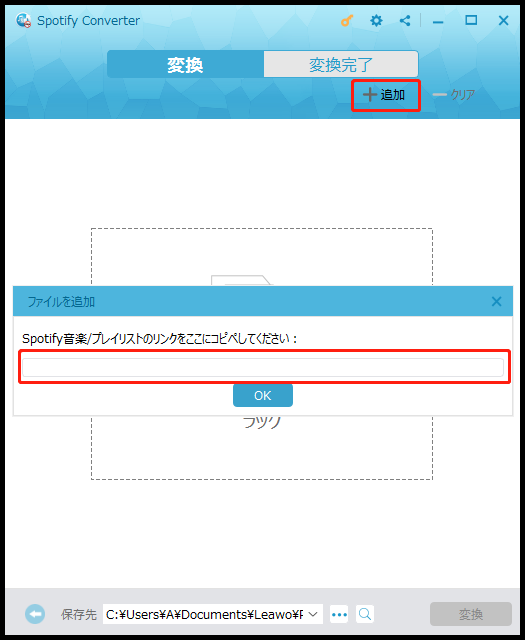
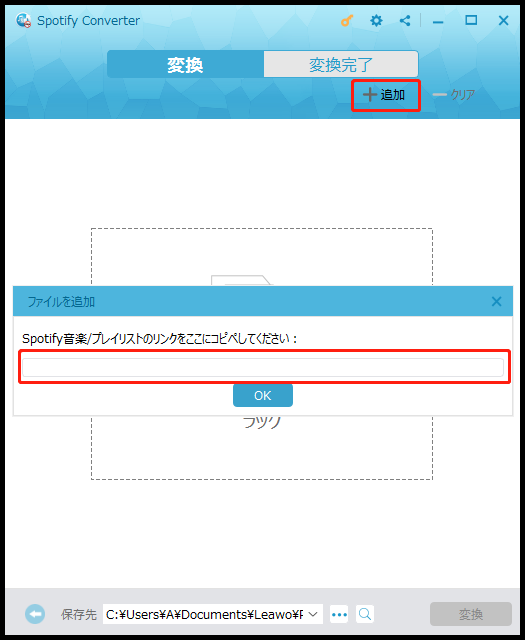
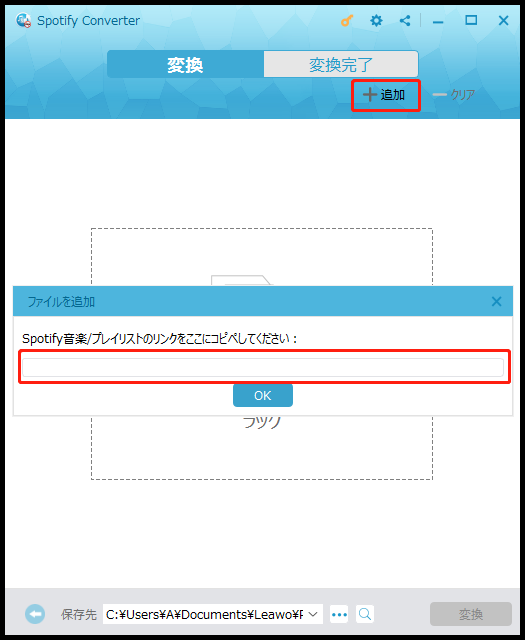
変換したい音楽をインポートした後、「保存先」ボックスの下には出力ファイルの保存場所を指定した後、隣の「変換」ボタンをクリックすると、Leawo Prof. DRMはDRM保護付きの音楽ファイルを通常のMP3オーディオファイルに変換し始めます。変換後の音楽ファイルはvlog動画作成に利用できます。
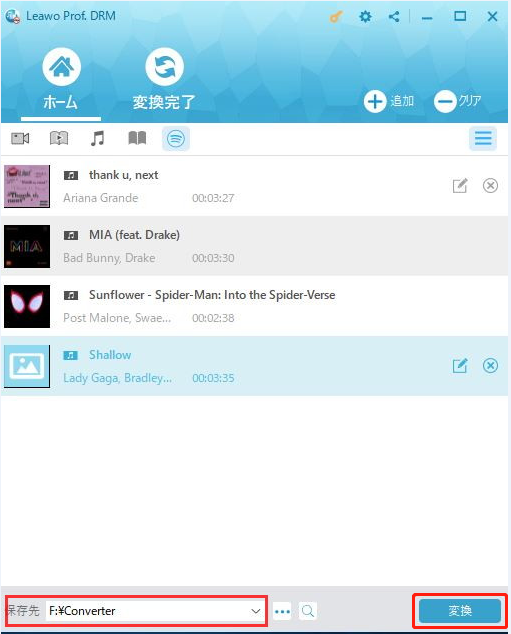
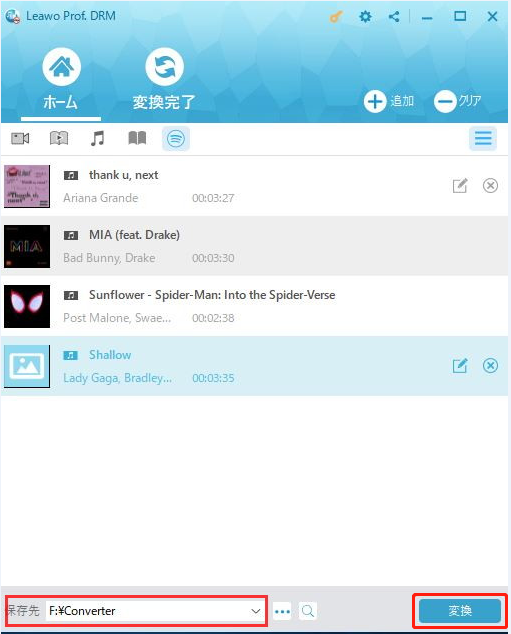
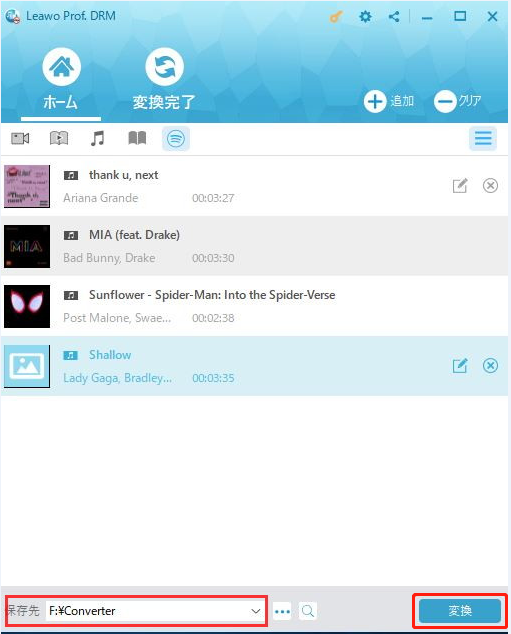
Spotifyは著作権フリーの音楽を提供できる最も優れた音楽ストリーミングサービスの一つです。Spotifyと比べると、YouTubeはより多くの音楽ジャンルを持っていて、より使いやすく、より包容的なので、Vloggerの中でもっと人気が高いです。下記にて、YouTubeから著作権フリーの音楽をダウンロードする方法を解説します。
Spotifyと違って、動画を投稿した作者の許可がないと、YouTubeは動画ダウンロードサービスを提供しません。そのため、YouTubeから音楽動画をダウンロードしたいなら、CleverGetのようなプロの動画ダウンロードソフトが必要です。たとえYouTubeのプリミアム会員でなくても、CleverGetを利用して簡単にYouTubeから普通のビデオをダウンロードできます。最も人気が高いオンライン動画ダウンロードツールとして、CleverGetは最高の品質(フィート数とオーディオ品質を保つ前提)で最速のスピードでYouTubeから8Kまでの動画もダウンロードできます。
CleverGetをパソコン実装してから起動します。
CleverGetでYouTubeのページを開いてダウンロードした動画を見つけます。あるいは動画のURLをアドレスバーに貼り付けてください。
ダウンロード可能な動画ファイルが検出されます。解像度、出力形式、サイズによって動画を選択し、ダウンロードします。
CleverGetは一部の動画ファイルをM4A形式にダウンロードして保存可能。ファイルをMP3に変換したい時、Leawo HD動画変換プロという動画変換ソフトを使うことができます。




☉ 最新iPhone、Androidなど各種機器で再生対応形式に簡単変換
☉ 6Xの超高速で動画や音楽を高品質のままでロスレス変換
☉ 出力字幕と音声トラックを追加
☉ 2D動画を3D動画に変換
☉ 180+動画・音楽形式に対応
Leawo Prof. Mediaを開き、「HD動画変換プロ」オプションをクリックし、「HD動画変換プロ」機能モジュールにアクセスします。
「ビデオを追加」ボタンをクリックし、ビデオファイルを選択し、もしくは著作権フリーの音楽ファイルをプログラムのインタフェースにドラッグ&ドロップすることでソースのビデオファイルをインポートします。
Leawo HD動画変換プロのディフォルトの出力形式はMP4 videoです。出力形式をMP3オーディオに指定したい場合、「写真を追加」ボタンの隣の「MP4 Video」をクリックし、ドロップダウンリストから「変更」を選択します。
フォーマット選択ウィンドウが開かれた後、「フォーマット別」タブのサブメニューの「Common Audio」を選択し、「MP3 Audio」を選びます。
最後に、緑の「変換」ボタンをクリックすると、出力設定パネルが開かれます。
出力設定パネルでは、「保存先」ボックスから出力ファイルの保存場所を指定します。指定後、下部の「変換」アイコンをクリックすれば、Leawo HD動画変換プロは音楽ビデオをMP3オーディオファイルに変換し始めます。
優れるBGMはvlog動画の成功につながります。この記事では、オススメの著作権フリーの音楽配布サイトを紹介しました。Leawoソフトがあれば、これらの音楽配布サイトから無料で著作権フリーの音楽をダウンロードでき、vlog動画作成に必要な音楽素材に変換できます。人に印象深いの素晴らしいvlog動画を再生したいなら、Leawoソフトが必要不可欠なツールです。
Rating: 4.7 / 5 (166 Reviews)
30日間
返金保証
30日間の全額返金保証を提供しております。返金ポリシーにより、全てのお客さまに、安心して最高のサービスと製品を提供させていただきます。
1営業日以内
サポート対応
1営業日以内に安心サポート。お客様サポートや技術サポートでも経験豊富なスタッフが迅速に対応しております。
1,000万以上
のユーザー
全世界で千万以上のお客さまや法人様にご利用いただいています。信頼性が高く、ユーザーが安心して利用できる製品を提供いたします。
100%安全
安心ショップ
オンラインストアのデータ通信はベリサイン社の最新技術によって保護されています。安全なショッピングをお楽しみいただけます。